如何在Windows 10/11中启用麦克风并开始录音 在Windows 10上启用麦克风访问 在Windows 11上激活麦克风 在Windows PC上录制音频
要录制音频或在互联网上与人交谈,你必须打开Windows 10或11电脑的内置麦克风(如果有)。你可以使用“设置”为所有应用程序或特定应用程序激活它。我们将向你展示如何做到这一点。
Windows麦克风管理的好处是,你可以允许和拒绝任何应用程序访问你的麦克风。这样,你可以让你信任的应用程序使用麦克风,同时拒绝访问所有其他应用程序。
在Windows 10上启用麦克风访问
要在Windows 10上开始使用麦克风,首先按Windows+I启动“设置”应用程序。
1、在“设置”中,选择“隐私”
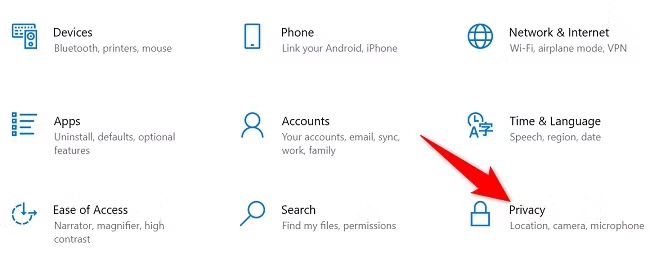 " alt="如何在Windows 10/11中启用麦克风并开始录音
在Windows 10上启用麦克风访问
在Windows 11上激活麦克风
在Windows PC上录制音频
" referrerPolicy="no-referrer" />
" alt="如何在Windows 10/11中启用麦克风并开始录音
在Windows 10上启用麦克风访问
在Windows 11上激活麦克风
在Windows PC上录制音频
" referrerPolicy="no-referrer" />
2、从左侧的“隐私”侧边栏中,选择“麦克风”
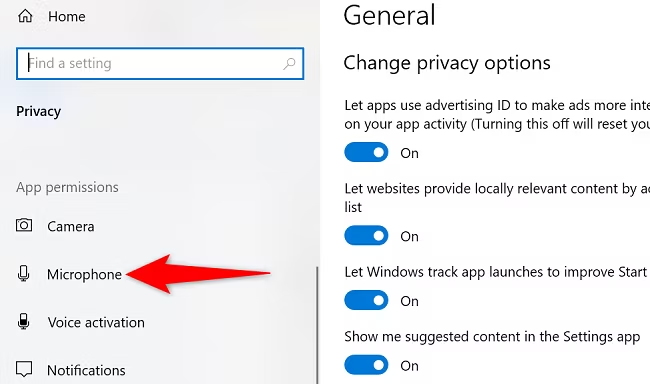 " alt="如何在Windows 10/11中启用麦克风并开始录音
在Windows 10上启用麦克风访问
在Windows 11上激活麦克风
在Windows PC上录制音频
" referrerPolicy="no-referrer" />
" alt="如何在Windows 10/11中启用麦克风并开始录音
在Windows 10上启用麦克风访问
在Windows 11上激活麦克风
在Windows PC上录制音频
" referrerPolicy="no-referrer" />
3、在右侧窗格的“允许访问此设备上的麦克风”部分,单击“更改”按钮。然后打开开关。
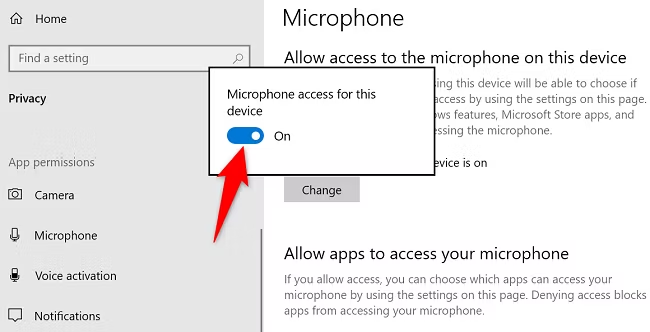 " alt="如何在Windows 10/11中启用麦克风并开始录音
在Windows 10上启用麦克风访问
在Windows 11上激活麦克风
在Windows PC上录制音频
" referrerPolicy="no-referrer" />
" alt="如何在Windows 10/11中启用麦克风并开始录音
在Windows 10上启用麦克风访问
在Windows 11上激活麦克风
在Windows PC上录制音频
" referrerPolicy="no-referrer" />
4、你已成功在电脑上启用麦克风。
注意:如果你发现你的电脑没有内置麦克风,请考虑连接外部麦克风。
要让已安装的应用程序使用你的麦克风,请在“允许应用程序访问你的麦克风”部分,打开切换开关。
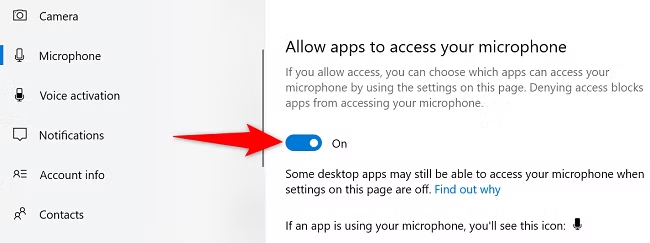 " alt="如何在Windows 10/11中启用麦克风并开始录音
在Windows 10上启用麦克风访问
在Windows 11上激活麦克风
在Windows PC上录制音频
" referrerPolicy="no-referrer" />
" alt="如何在Windows 10/11中启用麦克风并开始录音
在Windows 10上启用麦克风访问
在Windows 11上激活麦克风
在Windows PC上录制音频
" referrerPolicy="no-referrer" />
如果你想按应用程序管理从Microsoft商店安装的应用程序的麦克风设置,请使用“选择可访问麦克风的Microsoft Store应用”部分。
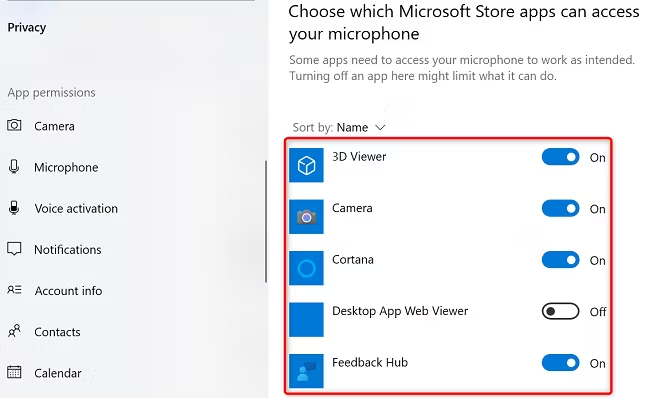 " alt="如何在Windows 10/11中启用麦克风并开始录音
在Windows 10上启用麦克风访问
在Windows 11上激活麦克风
在Windows PC上录制音频
" referrerPolicy="no-referrer" />
" alt="如何在Windows 10/11中启用麦克风并开始录音
在Windows 10上启用麦克风访问
在Windows 11上激活麦克风
在Windows PC上录制音频
" referrerPolicy="no-referrer" />
同样,要允许非Microsoft Store的应用使用你的麦克风,请使用“允许桌面应用程序访问你的麦克风”部分。
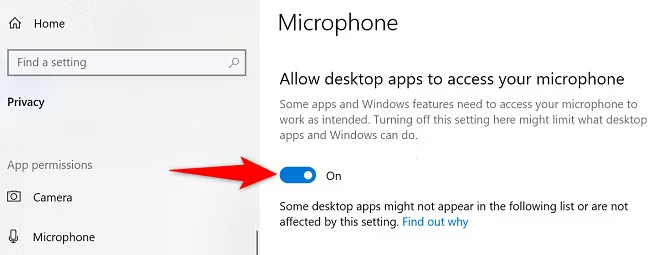 " alt="如何在Windows 10/11中启用麦克风并开始录音
在Windows 10上启用麦克风访问
在Windows 11上激活麦克风
在Windows PC上录制音频
" referrerPolicy="no-referrer" />
" alt="如何在Windows 10/11中启用麦克风并开始录音
在Windows 10上启用麦克风访问
在Windows 11上激活麦克风
在Windows PC上录制音频
" referrerPolicy="no-referrer" />
在Windows 11上激活麦克风
要在Windows 11上启用麦克风,请首先按Windows+I打开“设置”。
1、在设置中,从左侧边栏中,选择“隐私和安全”。
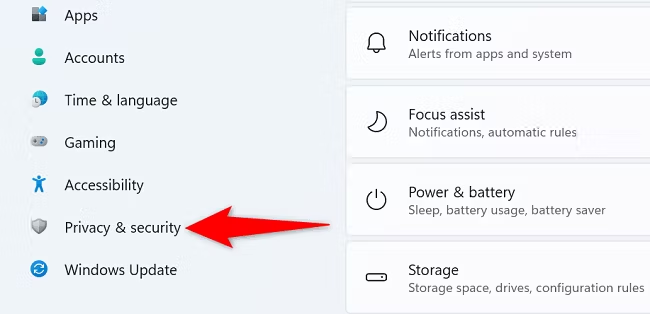 " alt="如何在Windows 10/11中启用麦克风并开始录音
在Windows 10上启用麦克风访问
在Windows 11上激活麦克风
在Windows PC上录制音频
" referrerPolicy="no-referrer" />
" alt="如何在Windows 10/11中启用麦克风并开始录音
在Windows 10上启用麦克风访问
在Windows 11上激活麦克风
在Windows PC上录制音频
" referrerPolicy="no-referrer" />
2、在右侧窗格的“应用程序权限”部分,单击“麦克风”。
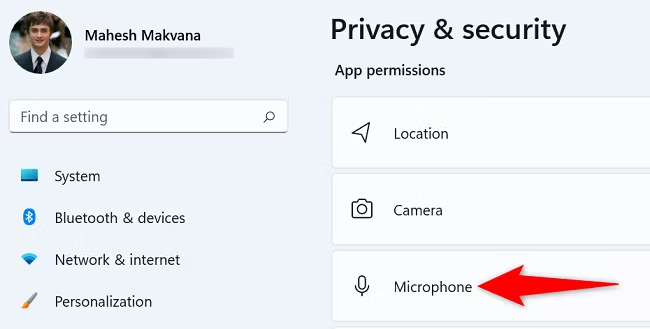 " alt="如何在Windows 10/11中启用麦克风并开始录音
在Windows 10上启用麦克风访问
在Windows 11上激活麦克风
在Windows PC上录制音频
" referrerPolicy="no-referrer" />
" alt="如何在Windows 10/11中启用麦克风并开始录音
在Windows 10上启用麦克风访问
在Windows 11上激活麦克风
在Windows PC上录制音频
" referrerPolicy="no-referrer" />
3、在“麦克风”页面的顶部,启用“麦克风访问”选项。你的麦克风现在可以使用了。
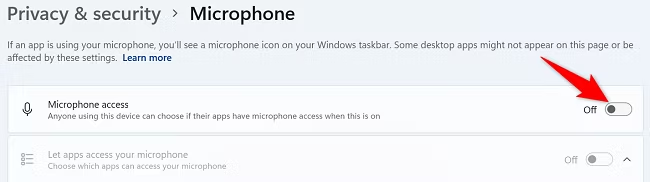 " alt="如何在Windows 10/11中启用麦克风并开始录音
在Windows 10上启用麦克风访问
在Windows 11上激活麦克风
在Windows PC上录制音频
" referrerPolicy="no-referrer" />
" alt="如何在Windows 10/11中启用麦克风并开始录音
在Windows 10上启用麦克风访问
在Windows 11上激活麦克风
在Windows PC上录制音频
" referrerPolicy="no-referrer" />
4、若要允许Microsoft Store和非Microsoft Store的应用都使用你的麦克风,请切换“允许应用程序访问你的麦克风”选项。在同一页面上,使用应用程序旁边的开关,根据每个应用程序允许或拒绝访问麦克风。
 " alt="如何在Windows 10/11中启用麦克风并开始录音
在Windows 10上启用麦克风访问
在Windows 11上激活麦克风
在Windows PC上录制音频
" referrerPolicy="no-referrer" />
" alt="如何在Windows 10/11中启用麦克风并开始录音
在Windows 10上启用麦克风访问
在Windows 11上激活麦克风
在Windows PC上录制音频
" referrerPolicy="no-referrer" />
在Windows PC上录制音频
打开麦克风后,你可能需要对其进行测试或录制音频。你可以使用内置的录音机应用程序进行测试或录音。
1、在电脑上启动录音机应用程序即可开始。你可以通过访问“开始”菜单,搜索“录音机”,然后在搜索结果中选择应用程序来打开此应用程序。
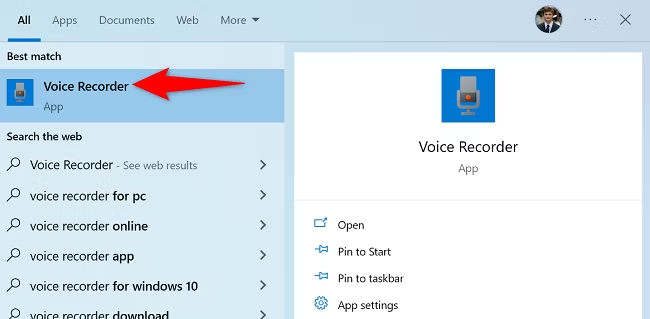 " alt="如何在Windows 10/11中启用麦克风并开始录音
在Windows 10上启用麦克风访问
在Windows 11上激活麦克风
在Windows PC上录制音频
" referrerPolicy="no-referrer" />
" alt="如何在Windows 10/11中启用麦克风并开始录音
在Windows 10上启用麦克风访问
在Windows 11上激活麦克风
在Windows PC上录制音频
" referrerPolicy="no-referrer" />
2、当应用程序打开时,在左下角,单击麦克风图标开始新的音频录制。
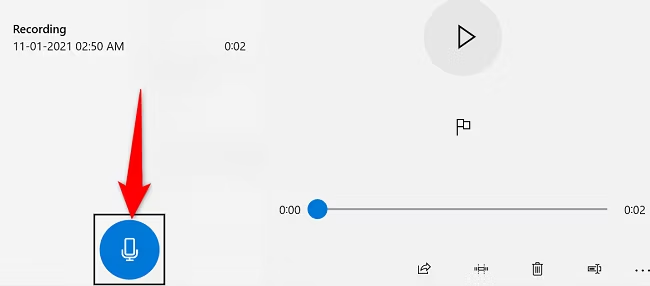 " alt="如何在Windows 10/11中启用麦克风并开始录音
在Windows 10上启用麦克风访问
在Windows 11上激活麦克风
在Windows PC上录制音频
" referrerPolicy="no-referrer" />
" alt="如何在Windows 10/11中启用麦克风并开始录音
在Windows 10上启用麦克风访问
在Windows 11上激活麦克风
在Windows PC上录制音频
" referrerPolicy="no-referrer" />
3、录制完成后,单击大的停止按钮停止录制。这会将你录制的音频保存为应用程序中的文件。
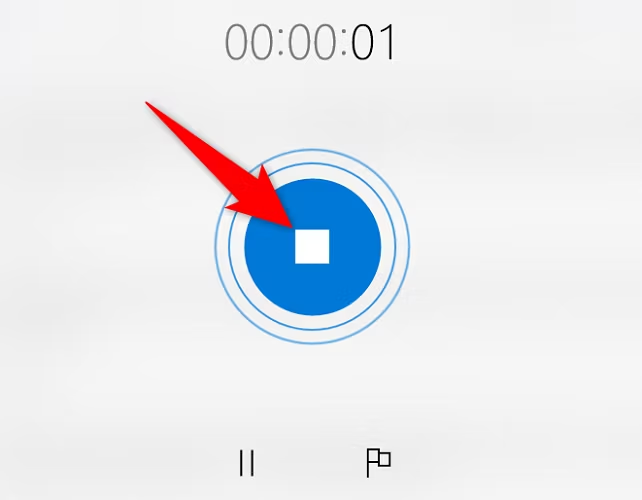 " alt="如何在Windows 10/11中启用麦克风并开始录音
在Windows 10上启用麦克风访问
在Windows 11上激活麦克风
在Windows PC上录制音频
" referrerPolicy="no-referrer" />
" alt="如何在Windows 10/11中启用麦克风并开始录音
在Windows 10上启用麦克风访问
在Windows 11上激活麦克风
在Windows PC上录制音频
" referrerPolicy="no-referrer" />
4、你会在应用程序的左侧边栏中找到你的所有录音。
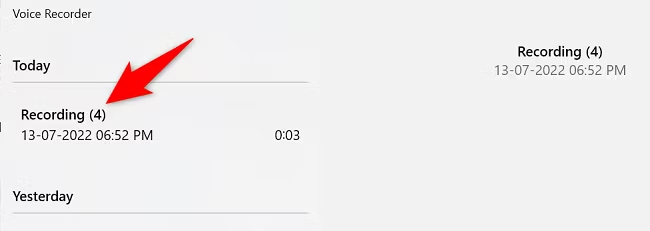 " alt="如何在Windows 10/11中启用麦克风并开始录音
在Windows 10上启用麦克风访问
在Windows 11上激活麦克风
在Windows PC上录制音频
" referrerPolicy="no-referrer" />
" alt="如何在Windows 10/11中启用麦克风并开始录音
在Windows 10上启用麦克风访问
在Windows 11上激活麦克风
在Windows PC上录制音频
" referrerPolicy="no-referrer" />
这就是你在Windows 10和Windows 11电脑上激活和使用麦克风的方式。另外,为了获得更好的音质,你可能需要更改麦克风的音量或降低麦克风背景噪音。